გსურთ შეასრულოთ GPU სტრეს ტესტი თქვენს Windows კომპიუტერზე, რათა უზრუნველყოთ საიმედო შესრულება მაღალი გარჩევადობის თამაშებისთვის ან პირდაპირი სტრიმინგისთვის? გააგრძელეთ ამ სტრეს ტესტის GPU სახელმძღვანელოს კითხვა ბოლომდე!
გრაფიკული დამუშავების ერთეული ან GPU არის ნებისმიერი კომპიუტერის შეუცვლელი ნაწილი, რომელიც შექმნილია თამაშებისთვის, ონლაინ სტრიმინგისთვის და გრაფიკული დიზაინისთვის.
თუმცა, GPU განიცდის ძლიერ ცვეთას რეგულარული გამოყენების დროს და შეიძლება ნებისმიერ დროს შეფერხდეს, რაც შეაფერხებს თქვენი თამაშის სტრიმინგს ან გრაფიკული დავალებების შესრულებას.
ასეთი გაღიზიანებისგან თავის დასაცავად, თქვენ უნდა ისწავლოთ GPU-ს სტრესის ტესტირება შეამოწმეთ GPU-ს ჯანმრთელობა რეგულარული ინტერვალებით.
დღეს მე წარმოგიდგენთ რამდენიმე მაგარ აპს GPU სტრესის ტესტირებისთვის სახლში ან სამუშაო ადგილზე. თქვენ შეგიძლიათ შეასრულოთ ნაბიჯები თავად და არ დაგჭირდებათ IT სპეციალისტი.
რა არის GPU სტრესის ტესტი?

GPU სტრეს ტესტირება არის გრაფიკის დამუშავების ერთეულის ლიმიტამდე მიყვანის პროცესი. ჩვეულებრივ, თქვენ უნდა დარწმუნდეთ, რომ სტრეს ტესტის პროცესი იყენებს GPU რესურსებს მაქსიმალურ ზღვრამდე.
მაგალითად, სტრეს-ტესტი უნდა მოიცავდეს GPU დამუშავების სიჩქარის ტესტს, DirectX 11 ტესტს, DirectX 12 ტესტს, გამოყოფილი ვიდეო ოპერატიული მეხსიერების ტესტს, გრაფიკის დაჩრდილვის ტესტს, ვირტუალური რეალობის დამუშავების ტესტს და ა.შ.
თქვენ უნდა სტრეს-ტესტი GPU-ს გარკვეული დროით, რათა დარწმუნდეთ, რომ GPU-ს შეუძლია გაუმკლავდეს გრაფიკის საჭირო დატვირთვას გარკვეული პერიოდის განმავლობაში. მაგალითად, განიხილეთ რომელიმე შემდეგი კატეგორია:
1. სტრესის ტესტირება 20 წუთის განმავლობაში
თქვენ უნდა შეამოწმოთ თქვენი GPU 20 წუთამდე, რათა დარწმუნდეთ, რომ ის გთავაზობთ დამუშავების შესაძლებლობებს მწარმოებლის სახელმძღვანელოში მითითებული ტექნიკის სპეციფიკაციების შესაბამისად.
ეს შეზღუდული დროის სტრეს ტესტი ნორმალურია ყოველდღიური გამოთვლებისთვის GPU-ზე ჩართული კომპიუტერზე, რომელიც გაუმკლავდება საშუალო დონის დატვირთვას.
2. სტრესის ტესტირება 4 საათის განმავლობაში ან მეტი
ეს არის კატეგორია GPU-ზე ჩართული კომპიუტერისთვის, გრაფიკული დიზაინისა და ანიმაციური შინაარსის რენდერის პროექტებზე მუშაობისთვის პირადი, თავისუფალი და საქმიანი მიზნებისთვის.
3. სტრესის ტესტირება 8+ საათის განმავლობაში
თუ თქვენ გეგმავთ 4K, 2K და HD კონტენტის პირდაპირი სტრიმინგს OBS Studio-ს, Twitch-ის, Facebook Gaming-ის, YouTube Gaming-ის და ა.შ. მეშვეობით, მაშინ უნდა ჩაატაროთ GPU სტრეს ტესტი 8 საათის განმავლობაში ან მეტი.
რატომ გჭირდებათ GPU სტრესის ტესტის გაკეთება?
აქ არის რამდენიმე მიზეზი, რომ ჩაატაროთ GPU სტრეს ტესტი ონლაინ ან ოფლაინ:
- შეამოწმეთ თქვენი GPU-ს სანდოობა ნებისმიერი მაღალი ღირებული მოვლენის წინ, რომელიც გახდის ან დაარღვიებს თქვენს პირდაპირ ეთერში ან გრაფიკული დიზაინის კარიერას.
- თვალყური ადევნეთ წინასწარ აღჭურვილი GPU-ს მუშაობას, რომლის ყიდვაც გსურთ ნაღდი ფულის დაზოგვის მიზნით.
- გაარკვიეთ, არის თუ არა აწყობილი კომპიუტერი შესაფერისი მაღალი ხარისხის გამოთვლებისთვის GPU სტრესის ტესტირების პროცესის გაშვებით, რომელიც ამოწმებს CPU-ს, RAM-ს, დედაპლატას, PSU-ს და ა.შ.
- გაარკვიეთ, GPU-ის ჯანმრთელობა ნორმალურია თუ არა. თუ აღმოაჩენთ, რომ GPU მალე მარცხდება, შეგიძლიათ დაგეგმოთ რომელიმე მათგანის ყიდვა საუკეთესო GPU თამაშებისთვის სანამ არსებული დათმობს.
ინსტრუმენტები GPU სტრესის ტესტისთვის ონლაინ
1. MATTHEW-X83
MATTHEW-X83 მუშაობს ღია კოდის GPU.JS JavaScript-ზე დაფუძნებული ალგორითმის გამოყენებით. პროგრამა ქმნის 700-მდე ანიმაციურ სფეროს ტესტირებადი GOU-ს გრაფიკული რენდერის რესურსების გამოყენებით. იდეა მდგომარეობს იმაში, რომ GPU-ს მოხმარება 100%-მდე გაზარდოთ იმ პერიოდისთვის, როდესაც გსურთ შეასრულოთ GPU სტრეს-ტესტირება.
GPU სტრესის ტესტის ხელსაწყო შეიძლება იმუშაოს ნებისმიერ მოწყობილობაზე, რომელიც მხარს უჭერს სტანდარტულ ვებ ბრაუზერებს, როგორიცაა Google Chrome ან Safari. გარდა ამისა, ხელსაწყოს გააჩნია უფასო ლიცენზია.
2. Stress My GPU
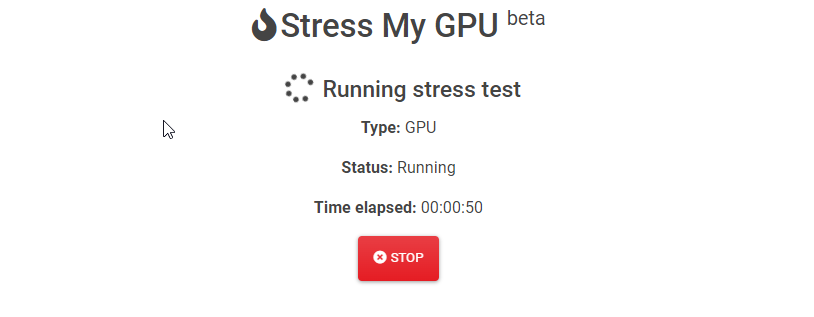
Stress My GPU არის კიდევ ერთი პოპულარული WebGL და JavaScript-ზე დაფუძნებული ინსტრუმენტი GPU სტრესის ტესტირებისთვის. ამ ხელსაწყოს ძირითადი ალგორითმი უბიძგებს GPU-ს მის საზღვრებს სხვადასხვა მეტრიკებისთვის, როგორიცაა თერმული დიზაინის სიმძლავრე (TDP), ტემპერატურა, სიმძლავრის გამოყენება და ა.შ.
ეს არის ასევე უფასო GPU ბენჩმარკინგის პროგრამა კომპიუტერზე დამოუკიდებელი ინსტალაციის გარეშე. გაუშვით სტრესის ტესტირების პროცესი ნებისმიერი მხარდაჭერილი ბრაუზერის გამოყენებით.
ინსტრუმენტები GPU სტრესის ტესტისთვის ხაზგარეშე
1. UNIGINE სუპერპოზიცია
UNIGINE სუპერპოზიცია არის Windows და Linux-თან თავსებადი GPU სტრესის ტესტერი, რომელიც ხელმისაწვდომია დამოუკიდებელი პროგრამული უზრუნველყოფის სახით. თქვენ არ გჭირდებათ კომპიუტერის ინტერნეტთან დაკავშირება ამ ხელსაწყოს გამოსაყენებლად. თუმცა, ინტერნეტ კავშირი დაგეხმარებათ შეადაროთ თქვენი GPU სხვა ძლიერ მომხმარებლებთან გლობალურ თეატრში.
ამ ხელსაწყოს სხვა ნიშანდობლივი ფუნქციებია ქვემოთ მოყვანილი:
- სტრესის ტესტირება GPU-ს გადატვირთვისთვის, CPU, PSU და ა.შ.
- კომერციული დონის სტრეს ტესტირება
- სტრესის ტესტირება მარყუჟში
- GPU სტრესის ტესტირება VR მოწყობილობებისთვის, როგორიცაა SteamVR HMD და Oculus Quest
2. 3DMark
3DMark არის ყველა ერთში საორიენტაციო და სტრესის ტესტირების ინსტრუმენტი კომპიუტერებისთვის, მობილური ტელეფონებისთვის, ტაბლეტებისთვის, ლეპტოპებისთვის და ა.შ. მისი გამორჩეული თვისებები შემდეგია:
- მორგებული GPU სტრესის ტესტირების პროფილები
- შეადარეთ ბენჩმარკინგის და სტრეს ტესტირების ქულები ონლაინ
- DirectX 10, 11 და 12 ბენჩმარინგი და სტრესის ტესტირება ისეთი პროგრამების გამოყენებით, როგორიცაა Speed Way, Time Spy, Port Royal, Night Raid და ა.შ.
- Ray Tracing ტესტირება GPU–სთვის
- 4K DirectX 12 სტრეს ტესტირება
3. MSI Kombustor
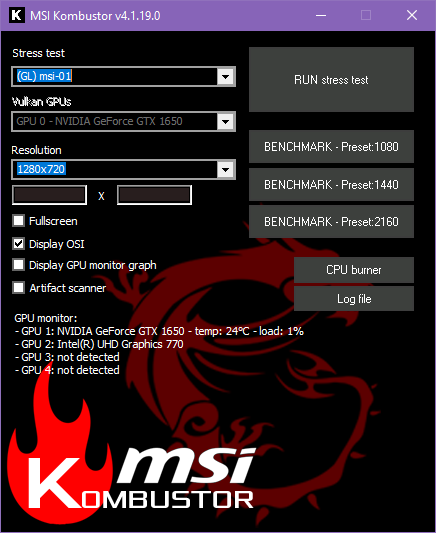
MSI Kombustor არის ნებისმიერი GPU-ის ყველაზე ფართოდ გამოყენებული დამწვრობის საორიენტაციო და სტრესის ტესტირების ინსტრუმენტი. გარდა ამისა, ინსტრუმენტი თავსებადია ნებისმიერ Windows კომპიუტერთან. არ არის მოთხოვნა, რომ დედაპლატა ან GPU უნდა იყოს MSI-დან.
ის ამოწმებს თერმულ შესრულებას, გრაფიკული დაჩრდილვის შესაძლებლობებს და სტაბილურობას მოწინავე 3D API-ების გამოყენებით, როგორიცაა Vulkan და OpenGL. ინსტრუმენტი სრულიად უფასოა ჩამოტვირთვისთვის კომერციული და პირადი გამოყენებისთვის.
4. OCBASE/OCCT
OCBASE არის კიდევ ერთი სტაბილურობის ტესტირების პროგრამა GPU–სთვის, CPU–სთვის, PSU–სთვის და ა.შ., HWiNFO–სგან. ინსტრუმენტი უფასოა მხოლოდ პირადი და არაკომერციული გამოყენებისთვის. მას აქვს თერმული ბარიერის პარამეტრი, დახვეწილი დაფა სხვადასხვა GPU რესურსების მონიტორინგისთვის, GPU გადატვირთვის პროფილები და მრავალი სხვა ფუნქციონალობა.
როგორ გავაკეთოთ GPU სტრესის ტესტი
შეგიძლიათ ჩამოტვირთოთ ზემოთ ნახსენები GPU სტრესის ტესტირების ნებისმიერი ინსტრუმენტი და დააინსტალიროთ ისინი. შემდეგ, სტრესის ტესტირების პროცესი ძალიან მსგავსია. ზემოთ მოყვანილმა ინსტრუმენტებმა უნდა გაჩვენოთ სტრესის ტესტის ღილაკი GPU-სთვის. თქვენ უნდა დააჭიროთ ღილაკს ტესტირების პროცესის დასაწყებად.
მაგალითად, ზემოთ მოცემულ ვიდეოში მე შევასრულე ჩემი GPU NVIDIA GeForce GTX 1650 სტრეს ტესტი MSI Kombustor-ზე.
მე ვაკვირდებოდი სტრეს ტესტირებას 20 წუთის განმავლობაში, რათა მენახა, როგორ უმკლავდება GPU 100%-იან გამოყენებას 20 წუთის განმავლობაში და მაინც ასტაბილურებს GPU-ს ბორტ ტემპერატურას 50°-დან 60°-მდე მთელი პერიოდის განმავლობაში.
ეს მიუთითებს, რომ ჩემი GPU ჯანმრთელია. ბორტ გულშემატკივრები გამართულად მუშაობენ. ასევე, GPU ჩიპის თერმული ხსნარი იცავს მას გადახურებისგან.
GPU-ს სტრეს ტესტის ონლაინ შესრულება ასევე უპრობლემოა. ონლაინ ინსტრუმენტების უმეტესობა გვთავაზობს მსგავს მომხმარებლის ინტერფეისს (UI). უფრო მეტიც, ამ ხელსაწყოების უმეტესობა იყენებს იმავე ალგორითმს GPU-ის ვრცელი JavaScript პროგრამის ფონზე გასაშვებად.
მე დავასრულე GPU სტრეს-ტესტი ჩემი გრაფიკული დამუშავების განყოფილებისთვის MATTHEW-X83-ზე და შედეგები საკმაოდ დამაკმაყოფილებელია. უყურეთ ზემოთ მოცემულ ვიდეოს, რათა გაიგოთ, თუ როგორ უნდა გააკეთოთ სტრესის ტესტი GPU ონლაინ.
GPU სტრესის ტესტი: საბოლოო სიტყვები
თუ ოდესმე დაგჭირდებათ GPU სტრეს ტესტირება, თქვენ იცით, როგორ გააკეთოთ ეს ძალისხმევის გარეშე. როდესაც ცდილობთ ამ ინსტრუმენტებს, კომენტარი გააკეთეთ ქვემოთ იმაზე, თუ რამდენად ძლიერია თქვენი GPU-ს შესრულება.
თუ აღმოაჩენთ, რომ GPU ჯანმრთელობა არ აპირებს გაუმკლავდეს იმ დატვირთვას, რომელსაც თქვენ უგზავნით მას ყოველდღე, განიხილეთ ერთ-ერთი საუკეთესო ბიუჯეტის GPU აქ.